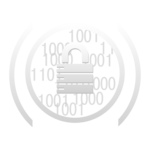Установка статического IP-адреса может быть необходимой задачей для многих пользователей и бизнесов, стремящихся к улучшению сетевой надежности и управляемости.
В этом руководстве я подробно расскажу о том, как установить статический IP-адрес для различных устройств и операционных систем. Этот процесс может улучшить вашу сетевую конфигурацию и упростить доступ к устройствам в сети.
Шаг 1: Определение необходимости статического IP
Перед настройкой статического IP важно определить, нужно ли вашему устройству постоянный IP-адрес. Статический IP обычно рекомендуется для серверов, сетевых принтеров, видеонаблюдения и других критически важных устройств, к которым нужен постоянный сетевой доступ.
Шаг 2: Проверка доступного IP-адреса
Перед настройкой статического IP убедитесь, что IP-адрес, который вы планируете назначить, не используется другим устройством в сети. Это можно сделать с помощью сканирования сети или консультации с вашим сетевым администратором.
Шаг 3: Настройка статического IP на Windows
Откройте “Центр управления сетями и общим доступом”.
Выберите “Изменение параметров адаптера”.
Нажмите правой кнопкой мыши на соединение, которое нуждается в статическом IP, и выберите “Свойства”.
Найдите и выберите “Протокол Интернета версии 4 (TCP/IPv4)” и нажмите “Свойства”.
Включите опцию “Использовать следующий IP-адрес” и введите желаемый IP-адрес, маску подсети и основной шлюз.
Шаг 4: Настройка статического IP на macOS
Откройте “Системные настройки” и перейдите в “Сеть”.
Выберите соответствующее сетевое соединение из списка слева.
Нажмите на кнопку “Дополнительно”, затем перейдите на вкладку “TCP/IP”.
Измените “Метод настройки IPv4” на “Вручную”.
Введите ваш статический IP-адрес, маску подсети и шлюз по умолчанию.
Шаг 5: Настройка статического IP на маршрутизаторах
Процесс может отличаться в зависимости от марки и модели вашего маршрутизатора. Обычно вам потребуется войти в веб-интерфейс маршрутизатора, найти раздел DHCP или сетевые настройки и добавить статическое назначение IP для конкретного MAC-адреса устройства.
Заключение
Настройка статического IP-адреса поможет обеспечить более стабильное и надежное сетевое соединение для ваших критически важных устройств. Следуя этим шагам, вы сможете эффективно управлять вашими сетевыми настройками и улучшить общую производительность сети. Думаю, что это руководство окажется полезным в вашей работе по оптимизации сетевой инфраструктуры.
Сообщения блогов группы “Личные блоги” (www.securitylab.ru)